Müzik, Podcast’ler ve TV ile izleme ve dinleme
Mac Studio’nuz, saatlerce eğlence ve aynı Apple Hesabı’na giriş yaptığınız diğer Apple aygıtlarınızla eşzamanlama sağlayan yerleşik uygulamalar sunar.
 Müzik Kişisel arşivinizden favori melodilerinizi dinleyin veya 100 milyonu aşkın parça ve 30 bin listeyi ücretsiz dinlemek için Apple Music’e abone olun. |  TV Tüm filmlerinizi ve TV şovlarınızı TV uygulamasında izleyin. Film ve TV şovu satın alın veya kiralayın ya da ek kanallara veya servislere abone olun. |  Podcast’ler Büyük isimlerden bağımsız yayımcılara, favori şovlarınızı dinleyin, sıradaki favorinizi keşfedin veya Podcast’ler ile abone olun. |
Müzik
Apple Music uygulaması, iTunes Store satın almalarınızı, parçalarını ve albümlerinizi düzenlemeyi ve bunların keyfini çıkarmayı kolaylaştırır. Kişisel arşivinize ek olarak, isteğe bağlı milyonlarca parçayı dinlemenizi ve kendinizi kayıpsız ve Uzamsal Ses’e kaptırmanızı sağlayan Apple Music kataloğuna erişmek için de abone olabilirsiniz.
Henüz yapmadıysanız kullanmaya başlamak için Apple Hesabı’nıza giriş yapın.
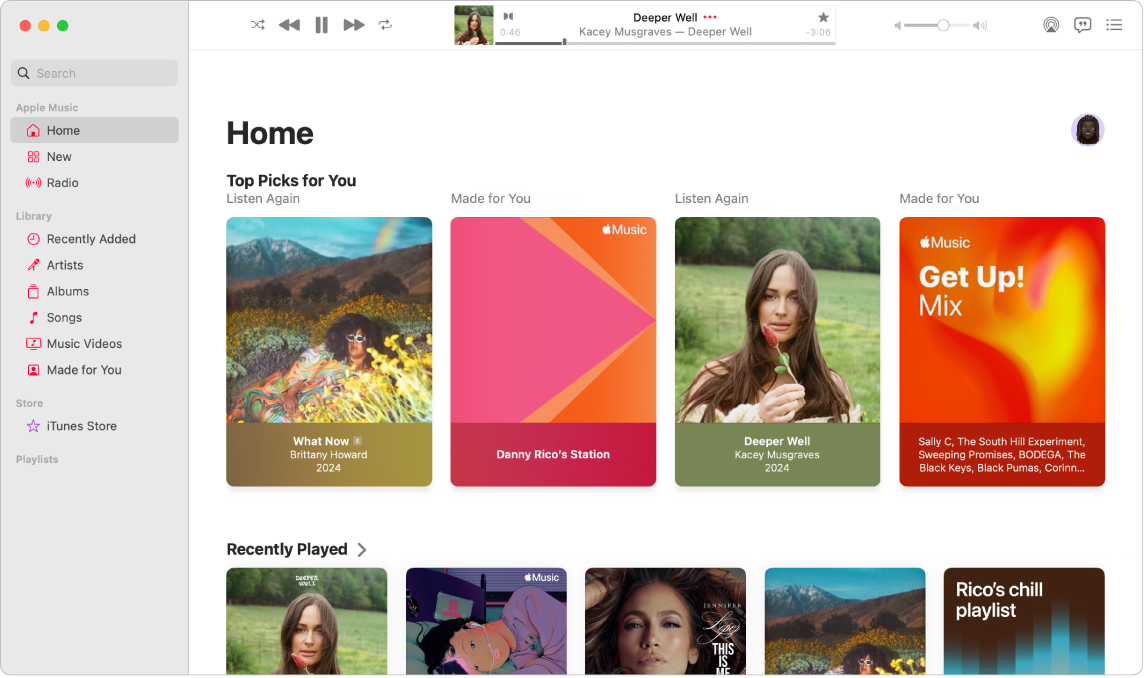
Apple Music’e abone olun. Müzik uygulamasına gidin, Hesap > Apple Music’e Katıl’ı seçin, sonra ekrandaki yönergeleri izleyin.
Not: Apple Music’e Katıl’ı görmüyorsanız Apple One veya Aile Paylaşımı Planı ile abone olmuş olabilirsiniz.
Parçaları, albümleri, listeleri ve daha fazlasını arayın. Arama alanında, sanatçı, parça veya albüm gibi aradığınız şeyi yazın. Sonuçlar; Sanatçılar, Albümler, Parçalar ve Video Klipler gibi kategoriler hâlinde gruplanmıştır. Yalnızca arşivinizi aramak istiyorsanız sağ üstte Arşiviniz’i tıklayın.
Parçaları veya albümleri satın alın. Kendi müziğinize sahip olmak istiyorsanız satın almak istediğiniz parçayı veya albümü arayın. Sağ üstte iTunes Store’u tıklayın, sonra albümün altında veya parçanın yanında listelenen fiyatı tıklayın. Ya da bir parçada veya albümde 
Listeye öğe ekleyin. Listeye parça eklemek için bir öğeyi Kontrol tuşuyla tıklayın, Listeye Ekle’yi seçin, sonra bi liste seçin ya da seçiminizle yeni bir liste başlatmak için Yeni Liste’yi seçin.
Siri: “İyi Hisset çalma listesini oynat” gibi bir şey söyleyin.
Daha fazla bilgi edinin. Müzik Kullanma Kılavuzu’na bakın.
TV
Tüm filmlerinizi ve TV şovlarınızı TV uygulamasında izleyin. Film ve TV şovu satın alın veya kiralayın, kanallara abone olun ve aygıtlarınızın herhangi birinde kaldığınız yerden izlemeye devam edin.
Henüz yapmadıysanız kullanmaya başlamak için Apple Hesabı’nıza giriş yapın.
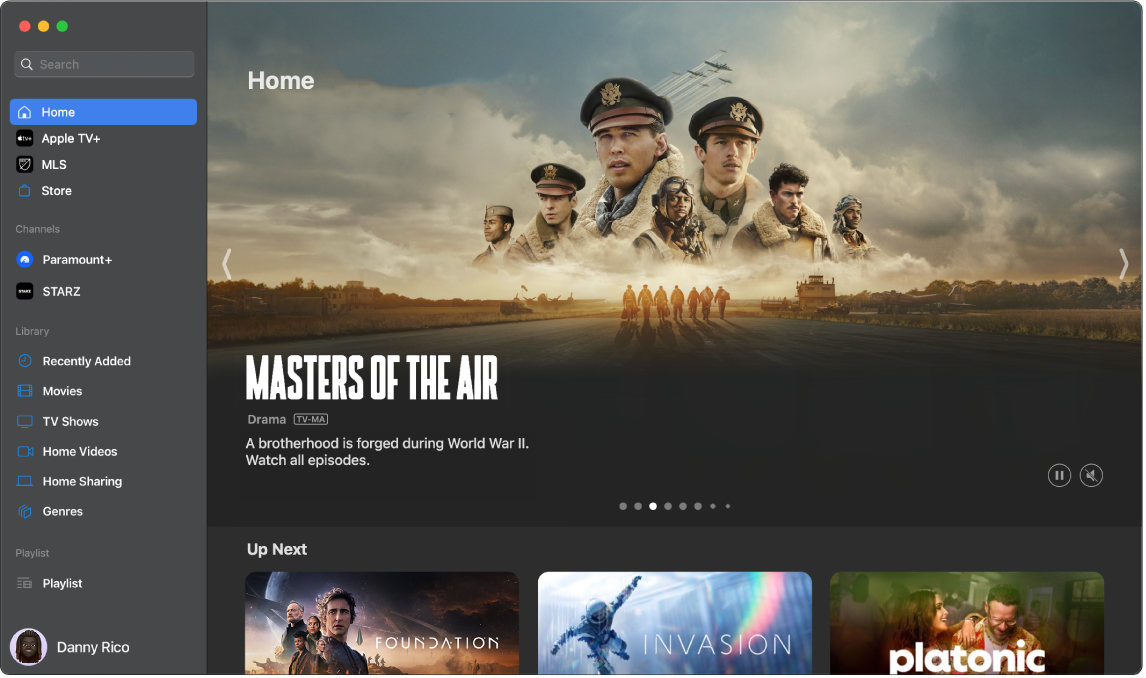
Apple TV+’a abone olun. Apple TV+; her ay eklenen yeni öğelerle birlikte ödüllü filmler, diziler, ilgi çekici dramlar, çığır açan belgeseller, çocuklara yönelik eğlence, komediler ve daha fazlasından oluşan Apple Originals’ı içeren bir abonelik yayın servisidir. Abone olmak için Apple TV uygulamasında Apple TV+ sekmesini tıklayın, sonra Abone Ol’u tıklayın. Ücretsiz deneme için uygun olabilirsiniz, bu durumda Ücretsiz Denemeye Eriş’i tıklayın.
Not: Apple TV+’ın kullanılabilirliği ülkeye veya bölgeye göre değişebilir. Ülkenizde veya bölgenizde nelerin kullanılabildiğini öğrenin.
Şovları veya filmleri arayın. TV uygulamasının sol üst köşesindeki arama alanında, bir şovun, filmin veya oyuncunun adını yazın, sonra Return tuşuna basın. Arama sonuçları En Popüler Sonuçlar, Filmler ve TV Şovları olarak gruplanır. Ne aradığınızdan emin değil misiniz? Yeni şovları ve filmleri keşfetmek için Ana Ekran, Apple TV+ veya Mağaza sekmelerine göz atın.
Satın alın veya kiralayın. İzlemek istediğiniz bir film veya TV şovu bulduğunuzda onu Mağaza’da satın almayı ya da kiralamayı seçebilirsiniz. Satın alınan veya kiralanan içeriği izlemek için Arşiv’inize gidin. Abone olduğunuz kanallar tüm aygıtlarda bulunabilir ve Aile Paylaşımı yoluyla altıya kadar aile üyesi tarafından kullanılabilir.
Kaldığınız yerden devam edin. Apple TV’yi diğer aygıtlarda izliyorsanız kaldığınız yerden izlemeyi sürdürün. Ana Ekran’ı tıklayın, Sıradaki satırından sürdürmek istediğiniz içeriği seçin.
Daha fazla bilgi edinin. Apple TV Kullanma Kılavuzu’na bakın.
Podcast’ler
Mac’inizde favori podcast’lere göz atmak, abone olmak ve bunları dinlemek için Apple Podcast’ler uygulamasını kullanın. Kişisel öneriler, yeni podcast’leri önem verdiğiniz konulara göre gruplanmış halde keşfetmenize yardımcı olur.
Henüz yapmadıysanız kullanmaya başlamak için Apple Hesabı’nıza giriş yapın.
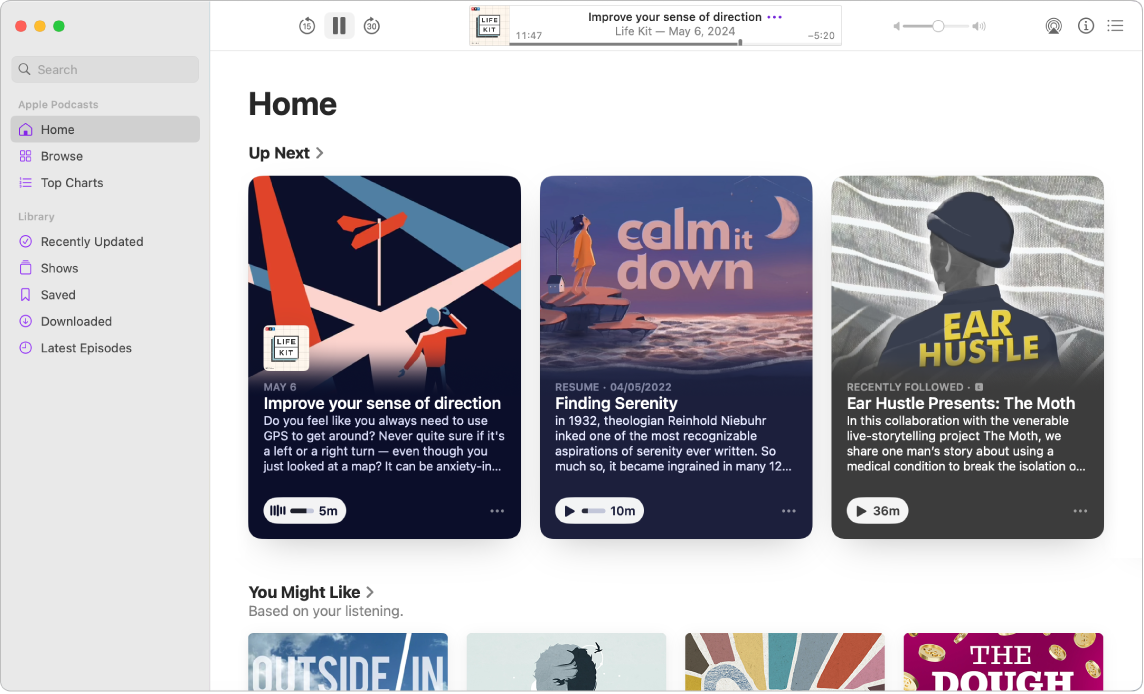
Podcast arayın. Favorilerinizi hızlıca bulmak için arama alanına podcast’in adını yazın ve ardından Return tuşuna basın. Bahsedildikleri veya tartışıldıkları şovların listesini bulmak için sunucu adına, konuğa veya konuya göre de arayabilirsiniz.
Bir podcast’i oynatın. İmleci oynatmak istediğiniz şovun veya bölümün üzerine getirerek bir podcast’i oynatmaya başlayın, sonra 
Siri: Şuna benzer bir şey söyleyin: “Son podcast’i oynatmayı sürdür.”
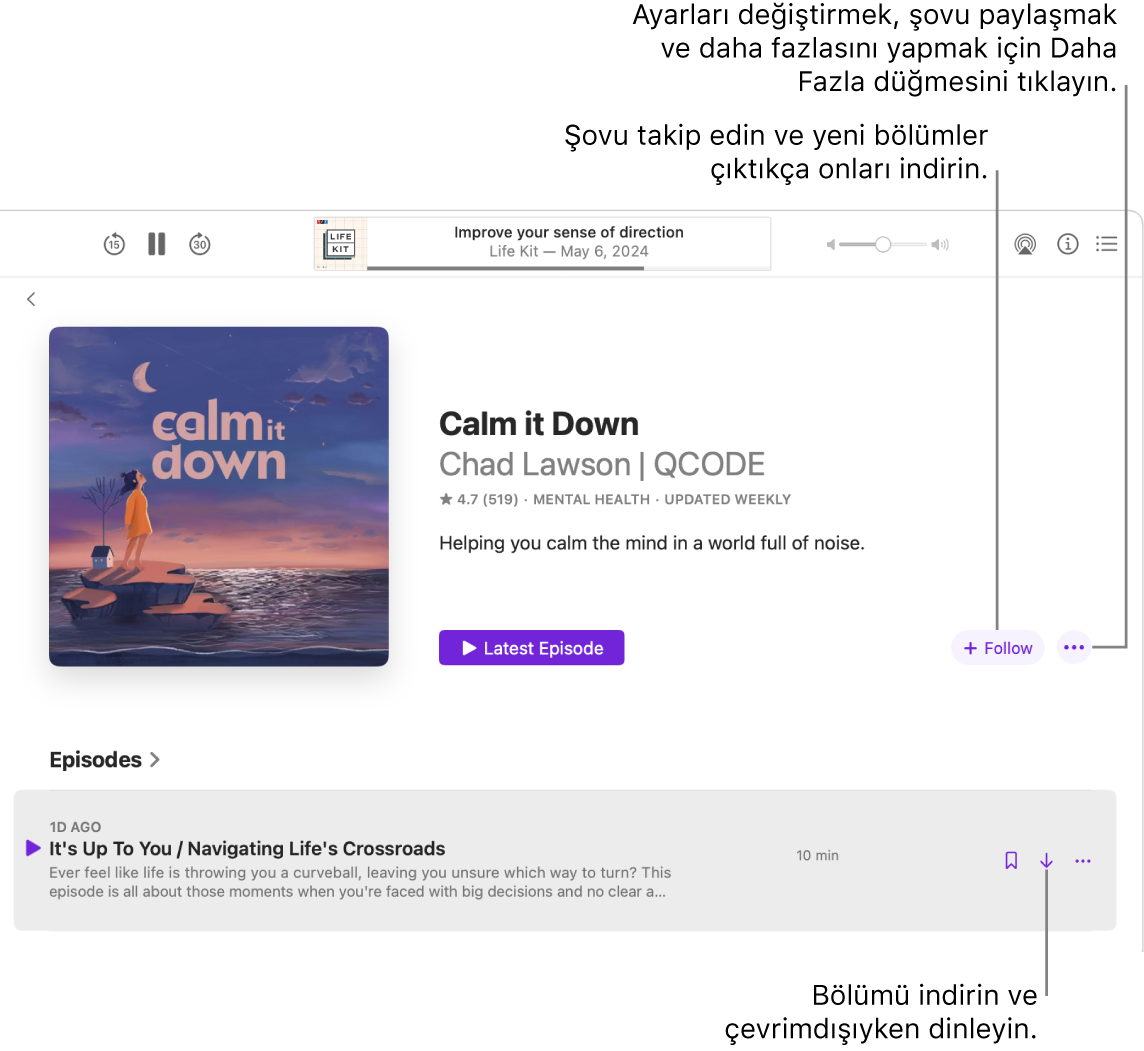
Favorilerinizi takip edin. Yeni bir bölümü asla kaçırmamak üzere bir şovu favorilerinize eklemek için Takip Et’i tıklayın. Arşivinizin Yakında Güncellenenler sekmesinde yenilikleri görün.
Bölümleri arşivinize kaydedin. Tek bir bölümü arşivinize kaydetmek için 

Daha fazla bilgi edinin. Podcast’ler Kullanma Kılavuzu’na bakın.